최고의 GoPro 미디어 플레이어 5가지: 컴퓨터에서 GoPro 동영상을 무손실 재생
비디오 촬영에 대한 수요가 대기 또는 정적 상태를 넘어선 경우 GoPro 카메라가 가장 먼저 생각나는 도구일 수 있습니다. 이 카메라를 사용하여 수중, 우주, 익스트림 스포츠, 여행 브이로그 등에서 동영상을 촬영할 수 있습니다. 그러나 이에 상응하는 것이 필요합니다. 고프로 비디오 플레이어 해당 비디오를 재생하고 과시합니다. GoPro 비디오를 재생할 수 있는 것이 있습니까?
이 문서에서는 다양한 데스크톱 장치에서 액세스할 수 있는 GoPro 비디오를 재생하는 데 사용할 수 있는 GoPro 비디오 플레이어를 소개합니다. 더 이상 고민하지 않고 제시된 비디오 플레이어를 확인하려면 다음 세부 사항을 진행하십시오.
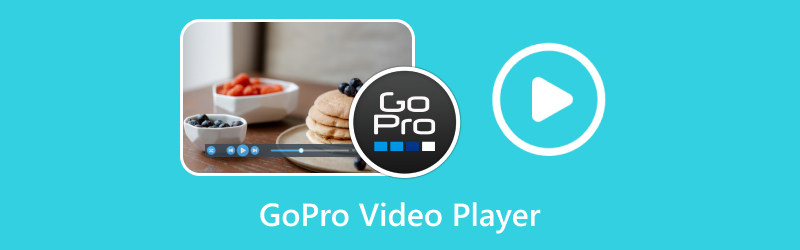
페이지 콘텐츠
1부. GoPro 동영상이란?
GoPro 동영상은 작고 내구성이 뛰어나며 다재다능한 GoPro 카메라를 사용하여 녹화한 동영상입니다. GoPro 카메라는 고품질 비디오를 캡처할 수 있는 기능으로 인해 모험가, 콘텐츠 제작자 및 스포츠 애호가 사이에서 인기가 있습니다. 이 다재다능한 카메라는 다양한 조건과 환경에서 액션으로 가득 찬 비디오 영상을 캡처합니다.
GoPro 비디오는 일반적으로 야외 모험, 익스트림 스포츠, 여행 블로그, 수중 탐사 등과 같은 다양한 활동을 보여줍니다. 이러한 경험의 흥분과 스릴을 포착하여 시청자에게 1인칭 시점이나 독특한 각도를 제공합니다. 또한 GoPro 동영상은 에너지가 넘치고 몰입도가 높은 특성과 시청자에게 보여주는 독특한 관점으로 유명합니다. 짜릿한 순간을 포착하고 다른 사람들과 공유하는 데 인기 있는 선택입니다.
2부. 최고의 GoPro 플레이어 5인
| 지원되는 재생 형식 | 가격 | 4K 재생 | 재생 설정 | |
| Vidmore 플레이어 | 모든 디스크, 파일, 폴더 및 ISO 파일. | 무료 평가판 버전은 $14.95부터 시작됩니다. | ✔ | 자막 선택, 오디오 트랙 전환, 이미지 효과 조정, 스냅샷 촬영, 빠른 탐색, 원활한 재생 등을 수행합니다. |
| 고프로 플레이어 | 비디오 파일 | 업그레이드용 $99.00 | ✔ | 일괄적으로 내보내고, 다듬고, 스냅샷을 찍고, 수평 조정을 활성화합니다. |
| Vidmore 비디오 컨버터 | 비디오 파일 | 무료 평가판 버전은 $14.95부터 시작됩니다. | ✔ | 클립 자르기, 회전, 자르기, 병합, 효과 추가, 워터마크 추가 등을 위해 비디오를 사용자 정의하세요. |
| VLC 미디어 플레이어 | DVD 디스크, 파일, 폴더 및 ISO 파일만 해당됩니다. | 비어 있는 | ✔ | 자막 선택, 오디오 트랙 전환, 스냅샷 촬영, 비디오 형식 변환 등을 수행하세요. |
| 5K 플레이어 | DVD 디스크, 파일 및 ISO 파일만 해당됩니다. | 비어 있는 | ✔ | 비디오를 자르고, 북마크를 추가하고, 360°재생하고, 스크린샷을 찍습니다. |
GoPro 동영상을 재생하려면 GoPro 동영상 파일 형식을 지원하는 동영상 플레이어가 필요합니다. GoPro 카메라는 두 가지 형식으로 비디오를 녹화합니다. MP4 및 HEVC. 사용하는 모델에 따라 GoPro에서 사용하는 다른 파일 형식이 있습니다. 이 섹션에서는 GoPro 비디오를 보고 재생할 수 있는 다양한 비디오 플레이어를 제공합니다. 제시된 최고의 GoPro 비디오 플레이어를 살펴보십시오.
1. Vidmore Player – Windows 및 macOS용 GoPro 플레이어

강력한 GoPro 비디오 플레이어를 검색할 때는 기본 기능과 고급 기능을 제공한다는 점을 고려해야 합니다. 이를 통해 기본 기능에 국한되지 않고 고급 기능에 액세스하여 시청 환경을 개선할 수 있습니다. 당신은 알고 계십니까 Vidmore 플레이어 언급된 모든 자격을 확인합니까?
Vidmore Player는 H.265, AVC, DivX, MPEG4, MPEG2, X265, X264 등과 같은 GoPro 비디오 요구 사항에 맞는 모든 코덱을 지원합니다. 다양한 오디오 및 비디오 형식, ISO 파일, DVD, Blu-ray 파일을 재생할 수 있는 범용 미디어 플레이어입니다. 레이 디스크 등. 이 GoPro 플레이어 소프트웨어에는 제목, 챕터, 볼륨, 재생 등에 대한 사용자 정의 제어를 위한 별도의 옵션이 있습니다. 또한 오디오 및 비디오 트랙과 채널을 변경하고, 자막을 추가하고, 효과를 적용하고, 원하는 화면 크기를 선택할 수 있습니다. 또한, 비디오에서 좋아하는 장면의 스냅샷을 찍어 데스크탑 폴더에 저장할 수 있습니다. 실제로 이는 비디오 플레이어에 필요한 모든 것을 제공하는 최고의 GoPro 비디오 미디어 플레이어입니다.
지원되는 운영 체제: Mac 및 Windows
장점 :
- 옵션을 쉽게 탐색할 수 있는 이해하기 쉬운 인터페이스가 있습니다.
- 다양한 화면 크기를 제공합니다.
- 사용자가 비디오의 기본 효과를 수정할 수 있습니다.
- 비디오 플레이어를 쉽고 번거롭지 않게 사용할 수 있는 제어 매개변수를 제공합니다.
- 비디오가 재생되는 동안 사용자가 스냅샷을 찍을 수 있습니다.
- 전 세계 수많은 언어를 제공합니다.
단점 :
- Blu-ray 디스크 재생에는 워터마크가 있습니다.
2. 고프로 플레이어
GoPro Player는 전문적인 GoPro 비디오 플레이어 소프트웨어입니다. 이상한 360 영상을 보고 공유하기 더 쉬운 허용 가능한 전통적인 비디오로 변환하는 데 도움이 됩니다. 동시에 GoPro 동영상을 슬로우 모션으로 재생하더라도 제어 수준이 높아져 안정화가 훨씬 부드러워졌습니다. GoPro Player는 5.3K, 4K로 해상도 업스케일링 또는 사용자 정의 등 다양한 비디오 형식을 지원합니다. 게다가 간단한 편집 도구를 사용하면 GoPro 비디오 재생을 더 잘 조정할 수 있습니다.
지원되는 운영 체제: macOS 및 Windows

장점 :
- 360도 영상을 영화 같은 장면으로 변환할 수 있습니다.
- 사진과 비디오에서 방해가 되는 곡률을 제거하는 기능을 지원합니다.
- 일괄 내보내기, 트리밍, 프레임 캡처 및 수평 조정과 같은 여러 도구가 있습니다.
- HEVC, H.264, H.265, Apple ProRes 및 CineForm을 포함하여 360개 이상의 형식을 지원합니다.
단점 :
- Windows 버전은 Windows 10 이상만 지원합니다.
- 업그레이드 비용이 많이 듭니다.
3. Vidmore 비디오 컨버터
Vidmore 비디오 컨버터 이상적인 GoPro 미디어 플레이어가 될 수도 있습니다. MP4 및 HEVC의 GoPro 비디오 파일을 포함하여 200개 이상의 비디오 형식을 지원합니다. 한편, 강력한 변환 기능을 통해 사진이나 영상을 안정적이고 매끄럽고 영화 같은 비디오로 간단하게 변환할 수 있습니다. 이 완전한 8K/4K 지원 비디오 변환기는 50배 빠른 속도로 품질 손실 없이 비디오를 트랜스코딩할 수 있습니다. 이를 사용하여 GoPro 비디오를 다른 시스템이나 장치와 보다 호환되는 파일로 변환할 수 있습니다.
지원되는 운영 체제: macOS 및 Windows
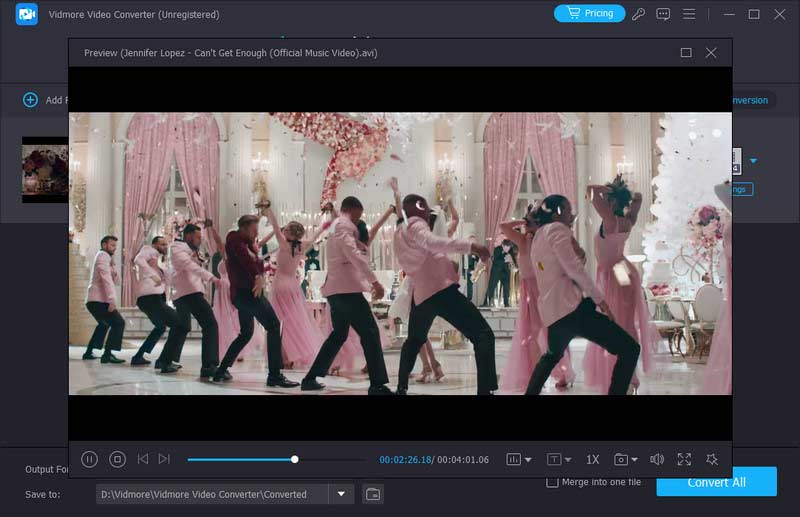
장점 :
- 8K/4K 품질의 GoPro 비디오 보기를 지원합니다.
- 영상을 보다 안정적이고 부드러운 GoPro 비디오로 변환하는 기능을 지원합니다.
- 트리밍, 회전, 자르기, 효과 추가 등과 같은 포괄적인 비디오 편집 도구를 제공합니다.
- 세계에서 가장 진보된 가속 기술을 사용하여 품질 손실 없이 비디오를 초고속으로 변환합니다.
단점 :
- 무료 버전은 기능이 제한되어 있습니다.
4. VLC 미디어 플레이어
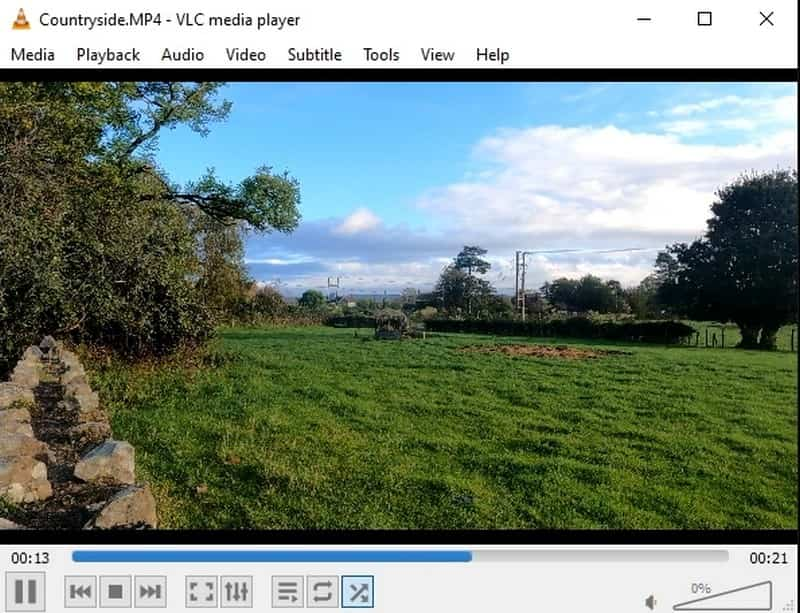
무료 오픈 소스 크로스 플랫폼 비디오 플레이어를 선호한다면 VLC Media Player를 사용할 수 있습니다. 이 비디오 플레이어는 대부분의 멀티미디어 파일, DVD, 오디오 CD, VCD 및 다양한 스트리밍 프로토콜을 재생합니다. 데스크톱이 HEVC 또는 고화질 파일을 지원할 수 있는지 걱정할 필요가 없습니다. VLC Media Player는 많은 비디오 형식을 지원하기 때문입니다. 따라서 플레이어가 MP4 및 HEVC 형식을 저장할 수 있으므로 GoPro 동영상을 재생할 수 있습니다.
지원되는 운영 체제: Linux, macOS 및 Windows
장점 :
- 무료 오픈 소스 비디오 플레이어입니다.
- MP4 및 HEVC를 포함한 다양한 비디오 파일 형식을 지원합니다.
- 모든 플랫폼에서 작동합니다.
- 오디오 및 비디오 스트림 다운로드 옵션을 제공합니다.
- 사용자 정의 가능한 변환 프로필을 제공합니다.
단점 :
- 사용자에게 비디오 플레이어에서 GoPro 비디오 재생 문제가 발생합니다.
5. 5K플레이어
5KPlayer는 데스크톱에서 직접 GoPro Here 8/360 비디오 파일을 열 수 있는 최고의 GoPro 플레이어 중 하나입니다. 하드웨어 디코딩 유틸리티로 MP4 및 HEVC를 지원하여 4K 비디오 재생 성능을 향상시킵니다. 지연, 잘림 또는 기타 문제 없이 다양한 형식으로 GoPro 또는 모든 4K 30fps, 48fps 및 60fps를 재생할 수 있습니다. 실제로 5KPlayer는 GoPro 4K 비디오를 위한 최고의 비디오 플레이어로 오류 없이 GoPro 비디오를 쉽게 재생할 수 있도록 도와줍니다.
지원되는 운영 체제: macOS 및 Windows
장점 :
- 사용은 무료입니다.
- 문제 없이 GoPro 동영상을 재생할 수 있습니다.
- 내장된 하드웨어 속도를 제공합니다.
- 모든 중요 및 오디오 형식에 적합합니다.
- 그것은 결함없이 8k 비디오 형식을 재생할 수 있습니다.
단점 :
- 처음 사용하는 사용자를 위해 명확히 해야 합니다.
- Mac 버전에서 되감기 또는 빨리감기 버튼을 사용하는 동안 비디오 재생이 끊깁니다.
3부. PC/Mac에서 GoPro 동영상을 재생하는 방법
다음을 사용하여 PC에서 GoPro 동영상을 재생하는 방법을 알아보려면 Vidmore 플레이어, 아래의 단계별 프로세스로 진행하십시오.
1 단계. 올바른 버전을 선택하고 컴퓨터에 Vidmore Player를 다운로드하세요. 성공적으로 설치되면 자동으로 시작됩니다.
2 단계. USB 케이블을 사용하여 GoPro 카메라를 데스크톱에 연결하거나 SD 카드를 데스크톱 리더에 삽입합니다. GoPro 카메라를 켜고 재생 모드인지 확인하십시오.
3 단계. Vidmore Player에서 파일 열기 버튼을 눌러 데스크톱 폴더를 열고 GoPro 비디오 파일을 선택합니다.
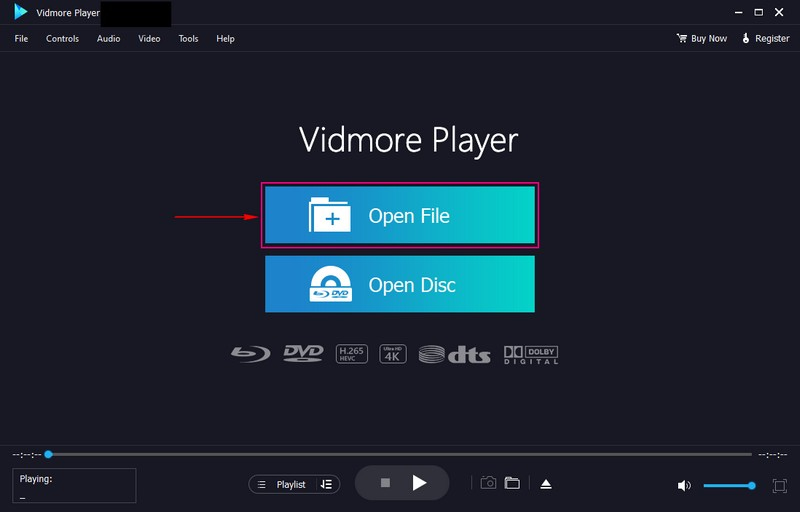
4 단계. 이제 GoPro 동영상이 플레이어 창에서 재생되고 있습니다. 컨트롤 탭으로 이동합니다. 여기에서 메뉴, 제목, 재생, 볼륨 및 챕터를 제어할 수 있습니다. 로 이동 오디오 스테레오 모드를 비활성화하거나 모노, 좌우, 리버스 스테레오로 변경하려면 탭하십시오. 로 향하다 비디오 탭하여 일반 크기, 전체 화면, 절반 크기 등 원하는 화면 모드를 선택합니다.
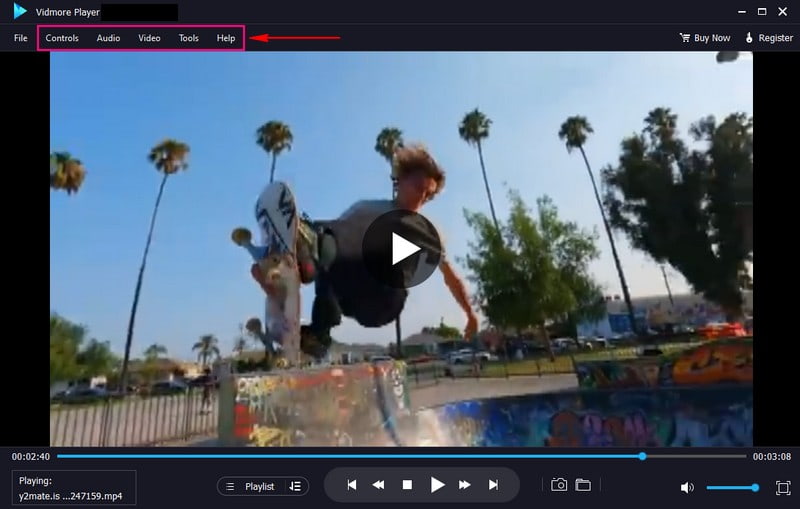
5 단계. 플레이어 창 아래의 재생 버튼을 사용하여 재생, 정지, 빨리 감기와 같은 재생 비디오를 제어할 수 있습니다.
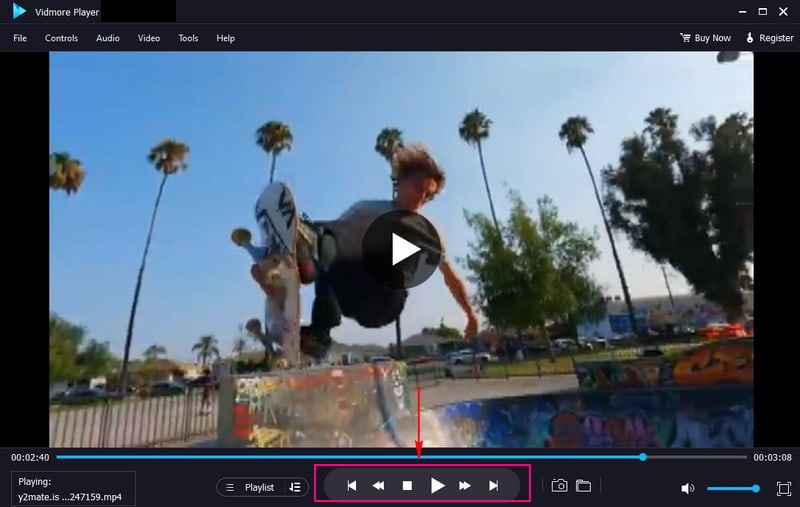
파트 4. GoPro 비디오 플레이어에 대한 FAQ
GoPro 동영상이 컴퓨터에서 재생되지 않는 이유는 무엇입니까?
SD 카드 판독기, 포트 또는 케이블 결함으로 인해 컴퓨터에서 GoPro 동영상을 재생할 수 없습니다.
GoPro에서 오디오를 녹음할 수 있나요?
예, GoPro에는 일상적인 용도로 잘 작동하는 내장 마이크가 있어 누구나 사운드와 함께 비디오를 녹화할 수 있습니다.
GoPro 비디오를 재생할 수 없는 이유는 무엇입니까?
GoPro 카메라의 SD 카드에서 직접 비디오를 재생하고 있는지 확인해야 합니다. 그렇다면 SD 카드에서 하드 드라이브로 비디오를 복사하고 다시 시도하십시오.
USB를 통해 GoPro 파일을 전송할 수 있습니까?
SD 카드 리더기가 없는 경우 GoPro와 함께 제공된 USB 케이블을 사용하여 비디오를 가져올 수 있습니다. GoPro가 켜져 있는지 확인한 다음 케이블을 GoPro와 컴퓨터 USB 포트에 연결합니다.
GoPro 파일을 볼 수 없는 이유는 무엇입니까?
모바일 장치에 비해 너무 높은 해상도로 녹화되어 GoPro 파일을 볼 수 없습니다.
TV에서 GoPro 비디오를 재생하는 방법은 무엇입니까?
카메라와 TV를 켜세요. 카메라의 HDMI 포트와 TV를 케이블로 연결하세요. 그런 다음 기본 설정을 탭하여 GoPro에서 미디어를 찾고 TV 세트에서 HDMI 입력을 선택합니다. 재생하고 싶은 파일을 선택하고, TV에서 재생하려면 전체 화면 모양을 선택하세요.
GoPro 비디오가 PC에서 재생되지 않습니까?
이 문제를 해결하는 두 가지 솔루션입니다. 하나는 PC에 GoPro CineForm 코덱을 설치하는 것입니다. 이 코덱을 사용하면 GoPro 파일이 다른 앱과 호환됩니다. 다른 하나는 다음과 같은 비디오 픽서를 사용하는 것입니다. Vidmore 비디오 수정, 손상된 비디오로 인해 GoPro 재생이 실패할 수 있기 때문입니다. 이 비디오 수정 소프트웨어는 손상되거나 깨졌거나 손상되었거나 재생할 수 없거나 읽을 수 없는 비디오를 빠르게 처리할 수 있습니다.
결론
이번 글에서는 고프로 카메라로 촬영한 영상인 고프로 영상에 대해 필요한 정보를 소개했습니다. 또한 이 기사에서는 최고의 5가지를 공유합니다. GoPro 비디오 플레이어 GoPro 미디어를 재생하는 방법을 배울 수 있습니다. 의심할 여지 없이 Vidmore Player는 문제 없이 쉽게 GoPro 비디오를 재생할 수 있습니다. 그 외에도 GoPro 비디오를 재생할 수 있고 더 나은 시청 경험에 도움이 되는 고급 기능을 제공합니다.


